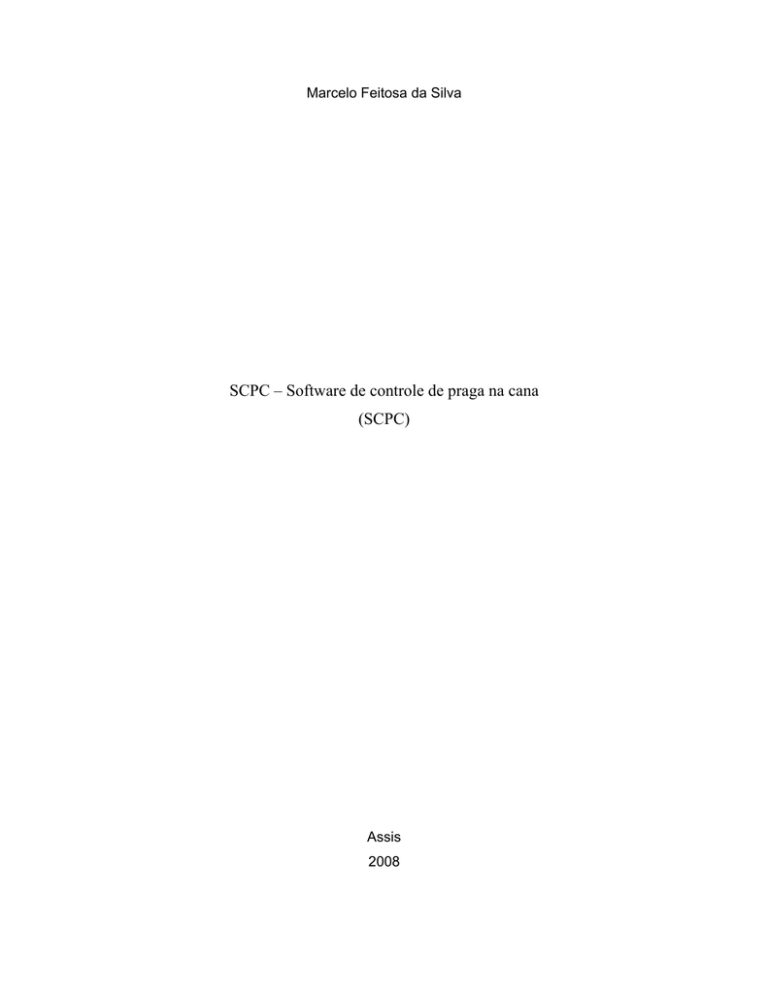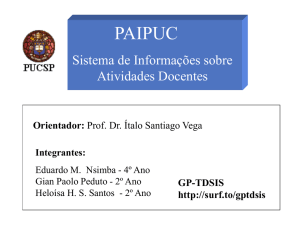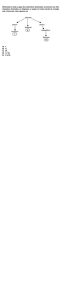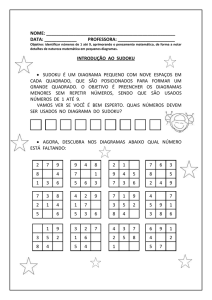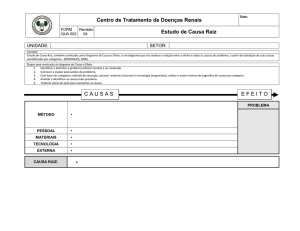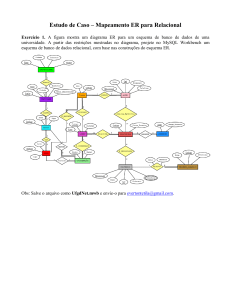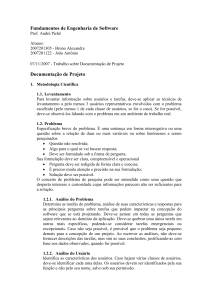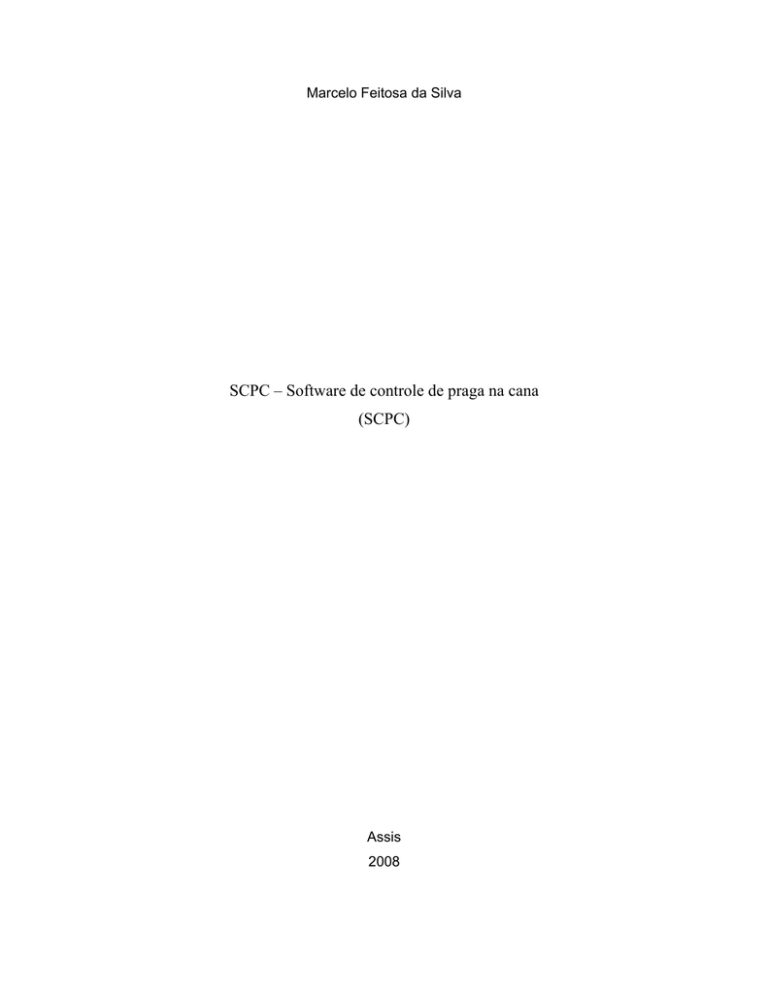
Marcelo Feitosa da Silva
SCPC – Software de controle de praga na cana
(SCPC)
Assis
2008
SCPC – Software de controle de praga na cana
(SCPC)
Marcelo Feitosa da Silva
Trabalho de Conclusão de Curso apresentado ao Instituto Municipal de Ensino
Superior de Assis, Como requisito do Curso de Graduação, analisado.
Pela seguinte comissão examinadora:
Orientado: José Augusto Fabri
Analisador (1): ____________________________________
Analisador (2): ____________________________________
Assis
2008
Marcelo Feitosa da Silva
SCPC – Software de controle de praga na cana
(SCPC)
Trabalho de Conclusão de Curso apresentado ao Instituto Municipal de Ensino
Superior de Assis, Como requisito do Curso de Graduação, analisado.
Pela seguinte comissão examinadora:
Orientado: José Augusto Fabri
Área de concentração:
_______________________________________________________________
_______________________________________________________________
_______________________________________________________________
Assis
2008
Dedicatórias
Dedico este trabalho a Deus, por ter me dado coragem, resistência para
enfrentar as dificuldades, que não foram poucas.
Dedico este TCC (Trabalho de Conclusão de Curso) a minha mãe Maria
Conceição da Silva a meu pai José Feitosa da Silva minha irmã Elaine
Feitosa da Silva que sempre estiveram ao meu lado nos momentos difíceis do
meu dia a dia, no desenvolvimento desse projeto, e em tudo que ocorreu em
minha vida desde o inicio da faculdade até a elaboração dessa monografia.
Dedico a minha namorada Lígia Mattos aos meus amigos (as) Tatiani Correa,
Thiago Vidal, Everton Branco de Araújo, Cristiano Thomé que sempre
estiveram comigo desde o primeiro ano de faculdade me apoiando e ajudando
nas decisões e trocas de informações no decorrer dos anos até a entrega do
meu TCC, são grandes amigos (as) a gente nunca esquece.
Agradecimento
Agradeço ao professor, José Augusto Fabri, pela a orientação e pelo
constante estimulo transmitido durante o trabalho que contribuiu muito para o
desenvolvimento do meu projeto tirando sempre minhas dúvidas para a
elaboração e desenvolvimento deste software.
A todos os professores que me ajudaram em todos os anos da faculdade.
Aos meus amigos da faculdade que sempre me apoiaram um ajudando o outro
até esta etapa final (TCC).
Aos meus colegas de trabalho que me deram força para que eu nunca
desistisse dos meus objetivos.
Aos meus familiares, pela paciência em tolerar a minha ausência.
RESUMO
O software de controle de praga tem como objetivo informatizar todo o setor de
entomologia (Parte de Zoologia que trata dos insetos), manipulando dados
referentes, a setores, talhões, áreas com aplicações com controle biológico e
químico, bem como a emissão de relatórios facilitando todo o controle,
tornando mais eficaz para seus controladores.
Este software será instalado com o intuito de atender todas as necessidades do
setor de entomologia. Atualmente o setor realiza estes controles manualmente,
com a implantação de um sistema informatizado, seus controladores terão mais
tempo para sanar problemas a parte, pois, o controle manual toma muito tempo
no preenchimento de relatórios. A elaboração deste software propiciará um
controle mais eficaz e seguro.
O objetivo proposto por este software é contribuir com o aprimoramento da
empresa e do setor de entomologia de forma decisiva para tomada das
decisões pelos seus controladores, já que o software trará informações mais
detalhadas.
ABSTRACT
Software pest-control aims to computerize the entire sector of entomology
(parts of zoology that deals with insects), manipulating figures, the sectors,
plots, areas with applications chemical and biological control, as well as reports
of facilitating all the control, marking more effective their drivers.
This software will be installed in order to meet all the needs of the sector of
entomology. Currently the sector performs these controls manually, with the
deployment of a system, its inspectors will have more time to remedy the
problems, therefore, manual control takes much time in filling out reports. The
development of this software provides a more effective control and safe.
The proposed objective of this software complete with the improvement of
enterprise and industry of entomology decisively to the decision by its drivers,
the software will bring more detailed information.
LISTA DE ILUSTRAÇÕES
Figura 3.1. – Exemplo de Atores.......................................................................16
Figura 3.2. – Exemplo de use case...................................................................16
Figura 3.3. – Exemplo de Relacionamento entre ator e use case.....................16
Figura 4.1. – Exemplo de um diagrama de seqüência......................................18
Figura 5.1. – Figura exemplo de classe.............................................................20
Figura 5.2. – Exemplo de Classe.......................................................................21
Figura 5.3. – Exemplo de relacionamento de classe.........................................21
Figura 5.4. – Exemplo de relacionamento de classe 2......................................21
Figura 7.1.1. – Ambiente de desenvolvimento – NetBeans...............................25
Figura 7.1.2. – New Project...............................................................................26
Figura 7.1.3. – Nome Projeto.............................................................................27
Figura 7.1.4. – JFrame Form.............................................................................27
Figura 7.1.5. – Classe Somando.......................................................................28
Figura 7.1.6. – Visual JFrame Form..................................................................28
Figura 7.1.7. – Pré visualização do JFrame......................................................29
Figura 7.1.8. – Configuração do button soma....................................................29
Figura 7.1.9. – Interface do projeto soma..........................................................30
Figura 8.1.1. - Conectando a SQL Server.........................................................33
Figura 8.1.2. – Ambiente de desenvolvimento SQL Server...............................34
Figura 9.1.1. - Ambiente de Desenvolvimento JUDE Community.....................40
Figura 9.1.2. - Desenvolvendo um Caso de Uso..............................................41
Figura 9.1.3. - Caso de Uso..............................................................................41
Figura 9.1.4. - Caso de Uso Alterado................................................................42
Figura 11.1. Diagrama de Use Case.................................................................45
Figura 13.1. – Diagrama de Seqüência Login (Cenário Principal)...................60
Figura 13.1.1. – Diagrama de Seqüência Login (Cenário Alternativo)............60
Figura 13.2. – Diagrama de Seqüência Cadastro (Cenário Principal).............61
Figura 13.2.1. – Diagrama de Seqüência Cadastro (Cenário Alternativo).......61
Figura 13.3. – Diagrama de Seqüência Alteração (Cenário Principal)............62
Figura 13.3.1. – Diagrama de Seqüência Alteração (Cenário Alternativo)......62
Figura 13.4. – Diagrama de Seqüência Exclusão (Cenário Principal).............63
Figura 13.4.1. – Diagrama de Seqüência Exclusão (Cenário Alternativo).......63
Figura 13.5. – Diagrama de Seqüência Pesquisa (Cenário Principal).............64
Figura 13.5.1. – Diagrama de Seqüência Pesquisa (Cenário Alternativo)......64
Figura 13.6. – Diagrama de Seqüência Relatório (Cenário Principal).............65
Figura 13.6.1. – Diagrama de Seqüência Relatório (Cenário Alternativo).......65
Figura 14.1. – Diagrama de Classe...................................................................66
Figura 14.2. – Diagrama de Classe II................................................................67
Figura 16.1. - Tela de Login..............................................................................70
Figura 16.2. - Tela Principal..............................................................................70
Figura 16.3. - Tela Cadastro de Setor...............................................................71
SUMÁRIO
INTRODUÇÃO................................................................................12
CAPITULO 1 LINGUAGEM DE ESPECIFICAÇÃO
DO PROJETO DO SOFTWARE.....................................................14
1.1 OBJETIVOS DA UML........................................................................14
1.2 QUAIS SÃO OS DIAGRAMAS DA UML............................................15
1.3 DIAGRAMAS DE CASO DE USO......................................................15
1.4 DIAGRAMAS DE SEQUÊNCIA.........................................................17
1.5 DIAGRAMAS DE CLASSE................................................................19
CAPITULO 2 ORIENTADO Á OBJETO: INTRODUÇÃO Á
IMPLEMETAÇÃO NETBEANS.......................................................22
CAPITULO 3 NETBEANS 5.5.........................................................24
3.1 DESENVOLVENDO UM PROJETO (SOMA)....................................26
CAPITULO 4 SQL SERVER...........................................................32
4.1 CRIANDO UMA TABELA...................................................................36
4.2 ALTERANDO UMA TABELA.............................................................37
4.3 EXCLUINDO UMA TABELA..............................................................38
CAPITULO 5 JUDE........................................................................39
5.1 DESENVOLVENDO UM DIARGRAMA CASO DE USO...................41
CAPITULO 6 LISTA DE EVENTOS................................................43
CAPITULO 7 DIAGRAMA DE USE CASE.....................................45
CAPITULO 8 DESCRIÇÃO DO CASO DE USO............................46
CAPITULO 9 DIAGRAMA DE SEQUÊNCIA..................................60
CAPITULO 10 DIAGRAMA DE CLASSE.......................................66
CAPITULO 11 CONCLUSÃO.........................................................68
REFERÊNCIAS BIBLIOGRÁFICAS...............................................69
ANEXOS..........................................................................................70
12
INTRODUÇÃO
Com o crescimento da informatização no mercado, pode-se notar que as
empresas necessitam melhorar sua área de trabalho informatizando seus
setores de trabalho. A empresa Cocal atualmente utiliza de processos manuais
na área de Entomologia (Parte de Zoologia que trata dos insetos) para realizar
suas atividades e necessita informatizar tal setor. Com base neste contexto
será proposto o desenvolvimento de um software, com o objetivo de melhorar
as atividades do trabalho, obter mais qualidade, buscando agilizar os
processos no controle da praga.
O setor (entomologia / agrícola) envolvido tem como prioridade manipular todo
o controle populacional de praga, facilitando na emissão de relatórios dos
índices de infestação e nos cálculos em geral.
A empresa, que tem como objetivo maior controle das praga, solicitou um
projeto e desenvolvimento do software que proporcione maior controle de seus
setores.
Endente-se que o projeto e implementação SCPC (Software de Controle de
Praga na Cana) se justifica pelo seu suporte na tomada de decisões, que o
mesmo oferecerá aos seus controladores.
A implementação do software garantirá um controle mais rigoroso.
O software será desenvolvido usando a linguagem Java IDE em termos de
linguagem de programação possui algumas vantagens, destacadas a seguir.
O NetBeans tem clareza, simplicidade e facilidade, é simples e fácil de
aprender, mas nem por isso menos poderoso, completamente orientada a
objeto.
O JAVA não requer ponteiros para gerenciar a memória, suporta interfaces,
sobrecarga, herança e código 100% reutilizável.
13
Para armazenar as informações será utilizado o aplicativo (SQL – Server)
possui um sistema de gerenciamento de banco de dados de alto desempenho,
SQL Server tem uma arquitetura distribuída de gerenciamento composta de
objetos, serviços e componentes. O gerenciamento de relatórios será utilizado
o aplicativo (Ireport).
Estrutura Orientada Objeto, uma estrutura em que podemos ter plenos
controles no desenvolvimento da análise do software. A (OO) surgiu no fim da
de 60, foi criada por dois cientistas dinamarqueses fazendo parte da linguagem
simulada, podendo usar classes e heranças.
A orientação a objetos possui algumas vantagens, entre elas destaca-se:
Abstração de dados, compatibilidade, diminuição da complexidade,
reutilização de códigos e extensibilidade.
Tudo em (OO) e objeto ela transforma objetos no mundo real em abstração,
o que facilita a programação.
14
CAPITULO 1 – LINGUAGEM DE ESPECIFICAÇÃO DO PROJETO
DO SOFTWARE
Segundo o autor (LEE, Richard, C. e TEPFENHAT, William, M.) (2001), a
“UML” linguagem de modelagem unificada (Unified Modeling Language). UML
é uma linguagem de modelagem para documentar e visualizar os artefatos que
especificamos e construímos na análise e desenho de um software. Para ser
independente de quaisquer linguagens o processo de software ou ferramenta,
porém é suficientemente genérica a ponto de utilizar sob uma forma
personalizada usando extensões definidas pelo próprio usuário para acomodar
praticamente qualquer linguagem, ferramenta ou requisito de processo. Tem
uma estrutura bem definida e de razoável compreensão, a sua aplicação a um
determinado projeto mostra-se muito menos fácil de definir. Para isso é preciso
a definição de um conjunto de regras apropriadas para uma arquitetura do
processo de software.
1.1 – OBJETIVOS DA UML
• Ser uma linguagem de modelagem visual, expressiva, que se revela
relativamente simples e extensível na linguagem modelada.
• Contar com o mecanismo de especialização para estender, referencialmente
a modificar, os conceitos centrais.
• Ser independente de qualquer linguagem de programação, todos os tipos de
programação são aceitos facilmente pela UML.
• Ser independente do processo.
• Suportar conceitos de alto nível (estrutura, padrões e componentes).
• Tratar de temas complexos arquiteturais utilizando os conceitos de alto nível.
15
1.2 – QUAIS SÃO OS DIAGRAMAS DA UML.
• Diagramas de caso de uso
• Diagramas de estrutura estática
• Diagramas de objeto
• Diagramas de Classe
• Diagramas de interação
• Diagramas de seqüência
• Diagramas de colaboração
• Diagramas de estado
• Diagramas de atividade
• Diagramas de implementação
• Diagramas de componentes
• Diagramas de implantação
É importante salientar que este texto irá apresentar a descrição formal dos
diagramas de caso de uso, seqüência e classes. Segundo autor (LEE, Richard,
C. e TEPFENHAT, William, M.), tais diagramas são considerados como
indispensáveis na especificação de um produto caracterizado como software.
Tal fato levou o autor a adjetivar tais diagramas com a expressão “principais
diagramas da UML”.
1.3 – DIAGRAMAS DE CASO DE USO
Casos de uso são utilizados para capturar o modo o qual os usuários querem
utilizar o software, segundo autor (BOOCH, G. Jacobson, I. e RUMBAUGH, J.)
(2000), eles formam uma definição de fora para dentro dos requisitos para o
software de computador para que possam ser entendidos por usuários e
desenvolvedores.
Ator é o papel que tipicamente estimula, solicitam ações, eventos do software e
recebe reações, cada ator pode participar de vários casos de uso, o ator
representa usuários do software, incluindo humanos e outros softwares.
16
Caso de uso é o documento narrativo que descreve a seqüência de eventos
feitos por um ator no uso do sistema, representam serviços ou a funcionalidade
provida pelo sistema aos usuários.
O nome do caso de uso poder ser qualquer sentencia, mas a UML recomenda
usar uma frase ativa (verbo). Por exemplo, “comprar itens”, “efetuar venda”,
“cadastrar cliente”.
Figura 3.1. Exemplo de Atores
Figura 3.2. Exemplo de use case
Figura 3.3. Exemplo de Relacionamento entre ator e use case
17
1.4 – DIAGRAMAS DE SEQUÊNCIA
Diagrama de seqüência serve para capturar os requisitos funcionais, eles são
utilizados como ferramenta para ajudar na decisão de como a funcionalidade
requerida para suportar os casos de uso será distribuída por todas as classes
de objetos.
É uma ferramenta fundamental no projeto de software orientado a objeto, os
diagramas de seqüência capturam as interações entre objetos, essas
interações são modeladas como intercâmbios de mensagens. Esses
intercâmbios resultarão em algum comportamento desejado, ele pode mostrar
as interações que ocorrem.
Um diagrama de seqüência é um diagrama que mostra objetivos reais e
interações entre objetos no sentido horizontal, e seqüência no sentido vertical.
As linhas pontilhadas verticais representam à linha de vida do objetivo e as
setas horizontais representam as interações ou mensagens entre os objetos,
essas mensagens podem representar qualquer tipo que vai especificar uma
chamada para a operação que atuará sobre o objeto-alvo, mensagens podem
incluir números de seqüência, nomes de operações e parâmetros reais. A
operação permanece ativa até que todas as operações seqüenciais que ela
invoca sejam finalizadas e devolvidas, permitindo dessa maneira retornar ao
controle do objeto solicitador.
18
( BOOCH, G. Jacobson, I. e RUMBAUGH, J. UML Essencial. 2º
Edição. Editora Bookman. 2000 )
Figura 4.1. Exemplo de um diagrama de seqüência
19
1.5 – DIAGRAMAS DE CLASSE
É utilizado para definir o modelo de estrutura estático do software, o modelo de
estrutura estático identifica os objetos, classes e relacionamento entre ele.
Em diagrama estruturado descreve a estrutura de um software, em outras
palavras, ele descreve como um software é estruturado e não como ele se
comporta. Descreve “o que são as coisas” e seu relacionamento com as outras
coisas. Descreve todos seus objetivos em um software, seria tanto tedioso,
pois muitos deles teriam características similares e, em qualquer caso, alguns
deles seriam criados e destruídos à medida que o programa prosseguisse.
Diagramas de Classe são, portanto utilizados com mais freqüência do que
diagramas de objetivo.
Diagramas de classe é um diagrama estático, os relacionamentos de objetos
entre classes, tipos de vínculos existem entre os objetos, e define restrições,
relativa por uma associação. Diagrama de classe também mostra pacotes que
agrupam classes, dependências entre classes e dependências entre os
pacotes que as contém. Relacionamento de generalização, especialização de
classes em um relacionamento.
Um típico modelo estático geralmente consistirá de muitos diagramas de classe
que tomamos em conjunto, definem a estrutura estática do software. De que
forma eles são organizados dependerá principalmente da arquitetura e
modelagem do software.
Classes
• Objeto
• Classe
• Classe parametrizada
• Restrições
• Pacotes
Relacionamento
20
• Associação
• Objeto associativo (classe de associação)
• Agregação
• Composição
• Generalização
• Dependência
• Interfaces
Nome da Classe
Nome da Classe
Atributos
Operações
Classes com atributos
e
Operações suprimidas
Classes com atributos
e
Operações representada
Figura 5.1. Figura exemplo de classe
21
Uma Classe é representada na forma de um retângulo, contendo três linhas
que separam três partes. A primeira contém no nome da classe, a segunda os
atributos da classe e a última os métodos, operações da mesma.
Pessoa
Nome
GetNome()
Figura 5.2. Exemplo de Classe
Relacionamento entre as classes de um diagrama de classe.
Figura 5.3. Exemplo de relacionamento de classe
Aqui um carro pode ter quatro rodas, este é um exemplo de relacionamento de
um para quatro, mais dependem muito do software a ser desenvolvido, vamos
ver mais um caso, mas este e de um para muitos.
Figura 5.4. Exemplo de relacionamento de classe 2
Aqui é outro exemplo, de um para muitos onde um cliente pode ter muitos
carros.
22
CAPITULO X.6 – ORIENTADO Á OBJETO: INTRODUÇÃO Á
IMPLEMENTAÇÃO NETBEANS
A orientação a objeto (OO) surgiu no fim da década de 60, foi criada por dois
cientistas dinamarqueses fazendo parte da linguagem, usava conceitos de
classes de herança. O termo programação orientado a objeto (POO) foi
introduzido com a linguagem Smalltalk (1983). No fim dos anos 80 o paradigma
de orientação a objeto, trouxe uma abordagem poderosa à prática para o
desenvolvimento do software, em 1986 surgiram linguagens como C++ e
Object-Pascal.
Vários métodos de análise e projeto (OO) surgiram depois disso.
A orientação a objeto trouxe vantagens como:
• Abstração dos dados – os detalhes referentes à suas classes são visíveis.
• Compatibilidade – para a construção das classes e suas respectivas
interfaces, os componentes de software ficaram fáceis de adaptar.
• Diminuição da complexidade – as classes são delimitadas em unidades
naturais para a locação de tarefas e desenvolvimentos do software.
• Reutilização do código – o encapsulamento dos métodos e representação dos
dados para a construção de classes facilita o desenvolvimento de software
reutilizável, auxiliando na produtividade dos softwares, “O NetBeans é uma
linguagem que tem 100% de seus códigos reutilizável”.
• Extensibilidade – facilidade de estender o software devido suas razões.
• Herança – novas classes são construídas a partir das que já existem.
• As classes formam uma estrutura que facilita alterações.
Herança segundo o dicionário quer dizer: ação de herdar, de adquirir por
sucessão o que se transmite por hereditariedade o que foi transmitido pelos
pais, pelas gerações anteriores.
23
A herança é o único mecanismo que contribui para a administração do
compartilhamento, da reutilização e das extensões de código. Por meio da
herança, os desenvolvedores de software podem construir novas classes, de
classes que já existem que se dá o nome de classe pai ou então superclasses,
as classes filhos ou subclasses que são as classes que herdam tais
propriedades (dados de estado e protocolos de mensagem) vindas do
protocolo especificado em uma classe pai.
Uma das principais características da orientação a objeto é a reutilização de
códigos, a herança é um excelente componente na programação orientada a
objeto (POO).
Classes em linguagem orientada a objeto é a possibilidade de combinar em um
único registro informações importantes de um determinado objetivo, onde
possuem seus atributos e métodos, essenciais para a solução de problema.
Cada classe possui atributos e métodos respectivos daquela classe, sendo
assim no momento em que o objeto é alocado na memória suas respectivas
características o acompanham.
JAVA e uma linguagem de programação orientada a objeto desenvolvida pelo
Sun Microsystem. Modelada depois de C++, a linguagem java foi projetada
para ser pequena, simples e portátil a todas as plataformas e sistemas
operacionais, tanto o código fonte como os binários.
Esta portabilidade é obtida pelo fato da linguagem ser interpretada, ou seja, o
compilador gera um código independente de máquina chamado byte-code. No
momento da execução este byte-code é interpretado por uma máquina virtual
instalada na máquina. Para portar Java para uma arquitetura, basta instalar a
máquina virtual (interpretador). Além de ser integrada à internet, Java também
é uma excelente linguagem para o desenvolvimento de aplicações em geral.
Dá suporte ao desenvolvimento de software em larga escala.
24
CAPITULO 3 – NETBEANS 5.5
O ambiente escolhido para o desenvolvimento e implementação do software, é
netbeans.
O NetBeans tem clareza, simplicidade e facilidade, é simples e fácil de
aprender, mas nem por isso menos poderoso, completamente orientada a
objeto (OO). Não requer ponteiros para gerenciar a memória, suporta
interfaces, sobrecarga, heranças e código 100% reutilizável. Possui todos os
aplicativos, ferramentas necessárias para a criação de interfaces e o
desenvolvimento de software.
Foi criado do zero para poder funcionar com JAVA.
Caso você tenha um conhecimento com os conceitos da orientação a objeto já
tem meio caminho andado para aprender netbeans 5.5.
O NetBeans pode ser baixado uma versão livre para download, esta versão
contém todas as ferramentas, mais pra dar início no desenvolvimento de
software é uma boa idéia, através do link abaixo você pode baixar está versão,
e começar a dar inicio no seu primeiro software com a programação orientada
a objeto.
25
Link para o download do NETBEANS 5.5
http://www.netbeans.org
Figura 7.1.1. Ambiente de desenvolvimento - NetBeans
1 – File: Está opção tem New Project “para iniciar um novo projeto”, Open
Project “para abrir um projeto já existente”, Close “fechar o projeto”, Save All
“salvar o projeto”, Exit “sair”.
2 – Open Project – Esta opção abre programas já feitos.
3 – Salve All - Está opção salva por completo todo o projeto.
4 – Exit – Sair, fechar o programa.
26
3.1 – DESENVOLVENDO UM PROJETO (SOMA)
Nesta etapa vamos criar um pequeno projeto no NetBeans, esta programação
é bem simples, vamos pegar dois valores qualquer e o NetBeans vai somar
estes valores digitados.
Primeiro passo, após todos os procedimentos de instalação execute o
NetBeans.
Segundo passo, criando o projeto, vá até File, New Project, escolha a opção 1
general, 2 Java Application, 3 next.
Figura 7.1.2. New Project
27
Terceiro passo, após o next 4 de um nome para o projeto neste caso soma, 5
escolha o local a ser salvo, 6 Finish finalizamos a terceiro passo.
Figura 7.1.3. Nome Projeto
Quarto passo, 7 clique com o botão direito sobre o nome do projeto “Soma”, 8
vai à opção new, 9 escolha JFrame Form.
Figura 7.1.4. JFrame Form
28
Quinto passo 10 de um nome para esta JFrame Form neste caso “somando”,
11 Finish finalize.
Figura 7.1.5. Classe Somando
Sexto passo vai abrir o JFrame Form, 12 Palette está caixa tem varias
ferramentas para poder desenvolver um software, neste caso vamos utilizar 13
JLabel, 14 JButton, 15 JTextField.
Figura 7.1.6. Visual JFrame Form
29
Sétimo passo vamos pegar 16 três JLabel e arrastar para o Form, 17 dois
JTextField e um 18 um JButoon, para ficar melhor podemos renomear cada um
deles de um duplo clique em cada um deles e renomear, já no JTextField só
apague.
Figura 7.1.7. Pré visualização do JForm
Oitavo passo após renomear todas as JLabel, Jbutton e apagar o JTextField
clique com o botão direito no 19 Jbutton, 20 Events, 21 Action, 22
ActionPerformed.
Figura 7.1.8. Configuração do button soma
30
Último passo digite este código no Jbutton.
{
double num1=Double.parseDouble(jTextField1.getText());
double num2=Double.parseDouble(jTextField2.getText());
double result = num1 + num2;
String R= String.valueOf(result);
jLabel3.setText("Resultado é: "+R);
}
// Comentários
//.parsedouble – converte o texto para double
//.valueOf – converte o resultado para String
//jLabel3.setText – exibe o resultado
Figura 7.1.9. Interface do Projeto Soma
Para poder executar o projeto pressione a tecla “F6” para compilar o programa
soma está 100% concluído o projeto somando dois valores, valor 1 recebeu
10.5 valor 2 recebeu 10 “10.5 + 10 = 20.5” está funcionando corretamente.
31
Para montar um calculadora simples e muito simples, adicione mais três
Jbutton, neste exemplo colocamos apenas um no caso para fazer a soma
(Adição), adicione mais três Jbutton, para cada um deles de um nome, por
exemplo “Subtração, Multiplicação e Divisão”, faça o mesmo procedimento,
clique com o botão direito no Jbutton vá a Events, Action, ActionPerformed, é
coloque o código que se localiza na página 30, a única coisa que irá mudar
será o símbolo.
Exemplo:
Para Adição usamos: +
Para Subtração usamos: Para Multiplicação usamos: *
Para Divisão usamos: /
1 - Adição - double result = num1 + num2;
2 - Subtração - double result = num1 - num2;
3 - Multiplicação - double result = num1 * num2;
4 - Divisão - double result = num1 / num2;
Mude apenas está parte o resto e igual, para o botão de adição use o exemplo
1, subtração exemplo 2, multiplicação exemplo 3 e divisão exemplo 4.
Boa sorte, fim do projeto Soma (Adição).
32
CAPITULO 4 – SQL SERVER
SQL Server é um produto da Microsoft, (Microsoft SQL Server) é um sistema
de gerenciamento de banco de dados relacional cliente/servidor (SGBD) de alto
desempenho. Ele foi projetado para suportar processamento de transação de
grande volume (como o de entrada de pedidos on-line, estoque, contabilidade
ou manufatura), bem como para armazenamento de dados e aplicativos de
apoio à decisão.
Integridade de dados imposta pelo SGBD (sistema de gerenciamento de banco
de dados), tem a utilidade e a medida de confiança que desperta em seu
usuário. É por isso, que o servidor deve impor regras de integridade dos dados
e planos comerciais. O SQL Server impõe a integridade dos dados dentro do
próprio banco de dados, garantindo assim que os complexos planos comerciais
sejam seguidos e que os relacionamentos obrigatórios entre os elementos de
dados os obedeçam.
Segundo o autor (SOUKUP, R.) (1998) Como a arquitetura cliente/servidor do
SQL Server lhe permite utilizar uma variedade de aplicativos para manipular e
apresentar os mesmos dados a partir do servidor poderia ser difícil codificar
todas as restrições de integridade necessárias, as permissões de segurança e
as regras em cada aplicativo.
Arquitetura
paralela,
que
executa
as
funções
de
banco
de
dados
simultaneamente para diversos usuários e tira proveito de sistemas com
múltiplos processadores.
Gerenciamento centralizado de todos os servidores através de uma arquitetura
de gerenciamento distribuídas, com uma interface visual de gerenciamento.
Um sistema de gerenciamento de banco de dados (SGBD) como SQL Server é
responsável por armazenar dados de forma confiável e permitir fácil
recuperação e atualização desses dados. Um SGBD relacional armazena
dados de forma relacional, isto é na forma de linhas e colunas.
O banco de dados SQL Server, é um excelente banco e uma das ferramentas
Microsoft.
33
O SQL Server pode ser baixado uma versão Express edition, uma versão livre
para download, esta versão não contém todas as ferramentas, mais para dar
início na programação em banco de dados é uma boa idéia.
Após instalar SQL Server, vá em iniciar, programas, Microsoft SQL Server de
um clique, pronto o SQL Server vai abrir, primeiramente tem que conectar a
SQL, como na figura a baixo.
Figura 8.1.1. Conectando a SQL Server
1 – Server name: Nesta opção tem que conter o nome o computador, neste
caso o meu é MARCELO\SQLEXPRESS, caso não conecte, provavelmente o
nome do usuário esta incorreto.
2 – Connect: Após colocar o nome do usuário corretamente de um connect, se
tudo estiver certo a SQL Server vai abrir na tela principal, Figura X.8.2.
Link para o download do SQL Server Express Edition “uma versão FREE”
34
http://superdownloads.uol.com.br/download/164/visual-c-2005/
Figura 8.1.2. Ambiente de desenvolvimento SQL Server
1 – File: Esta opção contém Open para abrir banco já salvos, Save All, Close.
2 – Save All: Para salvar seu banco de dados apenas clique sobre o desenho
do “disquete” pronto seu banco já está salva com segurança.
3 – Refresh: Quando a SQL não estiver abrindo ou processando as
informações desejadas de um clique no desenho de “atualizar” a SQL vai
atualizar e abrir o banco.
35
4 – MARCELO\SQLEXPRESS: Observe esta opção, começa com um detalhe
verde desenho de um “Play” se estiver desta forma a SQL esta rodando
normalmente, caso tenha um desenho de um “Stop” de um clique com o botão
direito do mouse e escolha a opção Star, pronto a SQL volta a estar com e
desenho de um “Play”.
5 – Databases: Para criar uma tabela no banco de dados SQL, vá até esta
opção dê um clique com o botão direito do mouse e vá de New Databases,
pronto pode iniciar uma nova tabela.
6 – Conectado: Podemos observar nesta opção que a SQL Server está
conectado corretamente com o usuário do computador.
Algumas dicas sobre a conexão usuário e SQL Server.
36
4.1 – CRIANDO UMA TABELA
Uma tabela (Table) é um objeto do banco de dados, composto por zero ou
mais linhas (Rows), contendo os dados organizados em uma ou mais colunas
(Columns). Para criar uma tabela você tem que usar o comando Enterprise
Manager ou comandos SQL DDL (Data Definition Language – Linguagem de
definição de dados). Antes de Criar suas tabelas, é importante levar em conta
um bom projeto de banco de dados, que determina quais as informações a
serem guardadas.
Após criar as tabelas, você utiliza os comandos SQL DML (Data Manipulation
Language – Linguagem de manipulação de dados) para inserir novas linhas
numa tabela, alterar colunas existentes, excluir linhas e consultar dados.
Uma tabela também pode ser criada no comando CREATE TABLE do SQL.
Por exemplo, a mesma tabela anterior poderia ser criada como o comando
abaixo, essa tabela será criada no banco de dados SQL Server.
CREATE TABLE Pessoa
(
Codpessoa int NOT NULL,
Nome varchar(50) NOT NULL,
Sexo char(1) NOT NULL,
Fone varchar(13) NULL,
Rua varchar(50) NULL,
Cidade varchar(20) NULL,
Estado char(2)
)
37
4.2 – ALTERANDO UMA TABELA
Alterando uma tabela com o comando SQL. Para isso use o comando ALTER
TABLE. Abaixo será mostrada uma sintaxe simples deste procedimento.
ALTER TABLE [banco_dados.[owner.]]nome_tabela
{
[ALTER COLUMN nome_coluna
{novo_tipo_de_dados [(precisão[, escala])]
ADD {nome_coluna dados_coluna
[WITH CHECK | WITH NOCHECK]
}
38
4.3 – EXCLUINDO UMA TABELA
Para excluir uma tabela (chamado de drop no SQL Server), clique no botão
direito, clique em DELETE e pressione o botão Drop All.
Como inserimos usar a tabela cliente nos exemplos posteriores, crie-a
novamente com a mesma estrutura definida anteriormente.
Através do SQL, pode-se usar o comando DROP TABLE.
DROP TABLE [[banco_dados.]Owner.]nome_tabela
[, [[banco_dados.]owner.]nome_tabela...]
Banco de dados é o nome do banco a que a tabela pertence. Essa opção é
opcional, ela será usada somente quando se estiver posicionando num
determinado banco de dados e se deseja excluir a tabela de outro banco de
dados.
Siga as mesmas funções nome da tabela que se deseja remover.
Este procedimento poder ser usado para excluir várias tabelas ao mesmo
tempo.
Exemplo:
Drop Table Cliente
Ou
Drop Table Exemplo.dbo.cliente
Esses são alguns conceitos e siglas do SQL Server, um excelente banco de
dados. Através do link (figura X.9.1 – Ambiente de desenvolvimento SQL
Server), você pode baixar uma versão free.
39
CAPITULO 5 – JUDE
O JUDE é uma ferramenta de modelagem gratuita (Open Surce) que suporta
desenho de sistemas a objeto. É baseado nos diagramas e na notação UML
(Unified Modeling Language) e gera código Java.
Funções básicas da ferramenta.
• Diagramas de caso de uso
• Diagramas de estrutura estática
• Diagramas de objeto
• Diagramas de Classe
• Diagramas de interação
• Diagramas de seqüência
• Diagramas de colaboração
• Diagramas de estado
• Diagramas de atividade
• Diagramas de implementação
• Diagramas de componentes
• Diagramas de implantação
JUDE é uma das ferramentas mais utilizadas por desenvolvedores, o JUDE
serve para criar todos os tipos de diagramas UML, é leve, rápido.
Ele está disponível em duas versões, a Community que é grátis e a
Professional que é paga.
A versão Community, apesar de gratuita, da conta de 90% das atividades que
são realizadas no dia-a-dia de um desenvolvedor.
40
Link para o download da versão JUDE Community “uma versão FREE”
http://www.4shared.com/file/47052762/cfe525d5/jude-community-5_2_1.html
Figura 9.1.1. Ambiente de Desenvolvimento JUDE Community
1 – File: Nesta opção teremos New “Novo”, Open “Abrir”.
2 – Diagram: Aqui temos todos os diagramas para desenvolver a modelagem,
como, Diagrama de Classe, Diagrama de Caso de Uso, Diagrama de Atividade,
Diagrama de Seqüência, ECT...
3 – New, Open: Estas opções são iguais ao item “1 – File”.
4 – Save, Print: Opções Save “Salvar o projeto”, Print “Imprimir o diagrama”.
São pequenos tópicos que poderão ajudar na modelagem de diagramas.
41
5.1 – DESENVOLVENDO UM DIAGRAMA DE CASO DE USO
Nesta etapa vamos criar uma modelagem pelo JUDE, diagrama de caso de uso
“Use Case”.
Primeiro passo abra o JUDE, vá à opção 1 – FILE, New “Novo”, depois opção 2
– Diagram, Use Case Diagram “Diagrama de Caso de Uso”, uma pagina em
branco vai abrir.
Figura 9.1.2. Desenvolvendo um Caso de Uso
1 – Actor: Ator, EX: Usuário, Secretária, Líder.
2 – Use Case: Caso de Uso, EX: Cadastrar Cliente, Cadastrar Produto.
3 – Association: Associação do ator com o caso de uso.
Segundo passo, clique no ator depois clique na página em branco, o ator será
selecionado para a página.
Terceiro passo faça à mesma coisa com a Use Case, clique e depois na use
case e depois na pagina em branco.
Quarto passo clique na association escolha a seta
, depois clique no ator
leve a seta até a use case, de acordo com a Figura 9.3 – Caso de Uso.
Figura 9.1.3. Caso de Uso
42
Quinto passo para mudar o nome e muito simples de um duplo clique no
actor1, pronto mude o nome, faça o mesmo com a use case, como na Figura
9.3. Caso de Uso Alterado.
Figura 9.1.4. Caso de Uso Alterado
Pronto está terminado o exemplo de Caso de Uso “Use Case”.
43
CAPITULO 6 – LISTA DE EVENTOS
Nome
Objetivo
Use Case
Líder Cadastra Login
Cadastro de Login
Cadastrar Login
Líder Cadastra
Cadastro de
Cadastrar Laboratório
Laboratório
Laboratório
Líder Cadastra
Cadastro de
Fornecedor
Fornecedor
Líder Cadastra
Cadastro de Aviação
Cadastrar Aviação
Cadastro de Setores
Cadastrar Setor
Cadastro de Pilotos
Cadastrar Piloto
Líder Cadastra
Cadastro de
Cadastrar Produtos
Produtos
Produtos
Líder Cadastra
Cadastro de
Cadastrar Fornecedor
Aviação
Líder Cadastra
Setores
Líder Cadastra
Pilotos
Cadastrar Manutenção
Manutenção Química Manutenção
Química
Líder Cadastra
Cadastro
Cadastrar Manutenção
Manutenção
Manutenção
Biológica
Emitir de Relatório
Gerar Relatório Setor
Emitir de Relatório
Gerar Relatório
Biológica
Líder Solicita
Relatório de Setores
Líder Solicita
Relatório de
Laboratórios
Laboratório
44
Líder Solicita
Emitir de Relatório
Relatório de
Gerar Relatório
Fornecedor
Fornecedores
Líder Solicita
Emitir de Relatório
Relatório de Aviação
Líder Solicita
Gerar Relatório
Aviação
Emitir de Relatório
Gerar Relatório Piloto
Emitir de Relatório
Gerar Relatório
Relatório de Piloto
Líder Solicita
Relatório de Estoque
Líder Solicita
Estoque
Emitir de Relatório
Relatório de
Gerar Relatório
Aplicação Química
Aplicação Química
Líder Solicita
Emitir de Relatório
Relatório de
Gerar Relatório
Aplicação Biológica
Aplicação Biológica
Líder Solicita
Movimentações de
Movimentar Entrada
Movimentação
Entrada dos Produtos
Produtos
Líder Solicita
Movimentações de
Movimentar Saída
Movimentação Saída
Saída dos Produtos
Produtos
Entrada dos Produtos
dos Produtos
45
CAPITULO 7 – DIAGRAMA DE USE CASE
Figura 11.1. Diagrama de Use Case
46
CAPITULO 8 – DESCRIÇÃO DO CASO DE USO
Diagrama de Use Case - Cadastrar Login
Nome da Use Case
Descrição
Pré-condições
Ator
Cenário Principal
Cenário Alternativo
Cadastrar Login
Este caso de uso será responsável
pelo cadastro do Login
Líder cadastra o Usuário
Líder
1 – Tela principal de cadastro abre.
2 – Líder efetua login.
3 – Líder clica em acessar.
4 – Software verifica se o Usuário já
esta cadastrado.
5 – Software retorna “Olá, Bom
trabalho”.
6 – Tela principal abre.
5.1 – Software retorna, “Senha
incorreta, você tem mais uma
chance”.
12.1 – Líder não confirma o acesso.
47
Diagrama de Use Case - Cadastrar Laboratório
Nome da Use Case
Descrição
Pré-condições
Ator
Cenário Principal
Cenário Alternativo
Cadastrar Laboratório
Este caso de uso será responsável
pelo cadastro dos laboratórios, serve
para inserir, alterar, excluir.
Líder cadastra, altera e exclui o
Laboratório.
Líder
1 – Tela principal de cadastro abre.
2 – Líder cadastra Laboratório.
3 – Líder clica em salvar.
4 – Software verifica se o Laboratório
já esta cadastrado.
5 – Software retorna Gravação
realizada com sucesso.
6 – Tela principal de alteração abre.
7 – Líder altera os dados.
8 – Software verifica alteração.
9 – Software retorna alteração
realizada com sucesso.
10 – Tela principal de exclusão abre.
11 – Líder exclui os dados.
12 – Software retorna exclusão
realizada com sucesso.
5.1 – Software retorna, “Erro ao
cadastrar”.
9.1 – Software retorna “Erro a tentar
alterar registro...”
12.1 – Líder não confirma a exclusão.
48
Diagrama de Use Case – Cadastrar Aviação
Nome da Use Case
Descrição
Pré-condições
Ator
Cenário Principal
Cenário Alternativo
Cadastrar Aviação
Este caso de uso será responsável
pelo cadastro da aviação, serve para
inserir, alterar, excluir.
Líder cadastra, altera e exclui a
Aviação.
Líder
1 – Tela principal de cadastro abre.
2 – Líder cadastra Aviação.
3 – Líder clica em salvar.
4 – Software verifica se o Aviação já
esta cadastrado.
5 – Software retorna Gravação
realizada com sucesso.
6 – Tela principal de alteração abre.
7 – Líder altera os dados.
8 – Software verifica alteração.
9 – Software retorna alteração
realizada com sucesso.
10 – Tela principal de exclusão abre.
11 – Líder exclui os dados.
12 – Software retorna exclusão
realizada com sucesso.
5.1 – Software retorna, “Erro ao
cadastrar”.
9.1 – Software retorna “Erro a tentar
alterar registro...”
12.1 – Líder não confirma a exclusão.
49
Diagrama de Use Case Cadastrar Setor
Nome da Use Case
Descrição
Pré-condição
Ator
Cenário Principal
Cenário Alternativo
Cadastrar Setor
Este caso de uso será responsável
pelo cadastro de setor, serve para
inserir, alterar, excluir, buscar.
Líder cadastra, altera, exclui e busca o
setor
Líder
1 – Tela principal de cadastro.
2 – Líder cadastra setor.
3 – Líder clica em salvar.
4 – Software verifica se o produto já
esta cadastrado.
5 – Software retorna gravação
realizada com sucesso.
6 – Tela principal de alteração abre.
7 – Líder altera os dados.
8 – Software verifica alteração.
9 – Software retorna alteração
realizada com sucesso.
10 – Tela principal de exclusão abre.
11 – Líder exclui os dados.
12 – Software retorna dados exclusão
realizada com sucesso.
13 – Tela principal de busca abre.
14 – Líder busca os dados.
15 – Líder digita os dados para a
busca.
16 – Software verifica a busca e
mostra os dados existentes.
5.1 – Software retorna, “Erro ao
cadastrar”.
9.1 – Software retorna “Erro a tentar
alterar registro...”
12.1 – Líder não confirma a exclusão.
16.1 – Líder não confirma a busca.
50
Diagrama de Use Case – Cadastrar Pilotos
Nome da Use Case
Descrição
Pré-condições
Ator
Cenário Principal
Cenário Alternativo
Cadastrar Pilotos
Este caso de uso será responsável
pelo cadastro dos pilotos, serve para
inserir, alterar, excluir, buscar.
Líder cadastra, altera, exclui e busca o
piloto
Líder
1 – Tela principal de cadastro abre.
2 – Líder cadastra Piloto.
3 – Líder clica em salvar.
4 – Software verifica se o Piloto já
esta cadastrado.
5 – Software retorna Gravação
realizada com sucesso.
6 – Tela principal de alteração abre.
7 – Líder altera os dados.
8 – Software verifica alteração.
9 – Software retorna alteração
realizada com sucesso.
10 – Tela principal de exclusão abre.
11 – Líder exclui os dados.
12 – Software retorna exclusão
realizada com sucesso.
5.1 – Software retorna, “Erro ao
cadastrar”.
9.1 – Software retorna “Erro a tentar
alterar registro...”
12.1 – Líder não confirma a exclusão.
51
Diagrama de Use Case – Cadastrar Produtos
Nome da Use Case
Descrição
Pré-condições
Ator
Cenário Principal
Cenário Alternativo
Cadastrar Produtos
Este caso de uso será responsável
pelo cadastro dos produtos, serve
para inserir, alterar, excluir, buscar.
Líder cadastra, altera, exclui e busca o
produto
Líder
1 – Tela principal de cadastro.
2 – Líder cadastra produto.
3 – Líder clica em salvar.
4 – Software verifica se o produto já
esta cadastrado.
5 – Software retorna gravação
realizada com sucesso.
6 – Tela principal de alteração abre.
7 – Líder altera os dados.
8 – Software verifica alteração.
9 – Software retorna alteração
realizada com sucesso.
10 – Tela principal de exclusão abre.
11 – Líder exclui os dados.
12 – Software retorna dados exclusão
realizada com sucesso.
13 – Tela principal de busca abre.
14 – Líder busca os dados.
15 – Líder digita os dados para a
busca.
16 – Software verifica a busca e
mostra os dados existentes.
5.1 – Software retorna, “Erro ao
cadastrar”.
9.1 – Software retorna “Erro a tentar
alterar registro...”
12.1 – Líder não confirma a exclusão.
16.1 – Líder não confirma a busca.
52
Diagrama de Use Case – Cadastrar Fornecedor
Nome da Use Case
Descrição
Pré-condições
Ator
Cenário Principal
Cenário Alternativo
Cadastrar Fornecedor
Este caso de uso será responsável
pelo cadastro dos Fornecedores,
serve para inserir, alterar, excluir,
buscar.
Líder cadastra, altera, exclui e busca o
fornecedor
Líder
1 – Tela principal de cadastro.
2 – Líder cadastra fornecedor.
3 – Líder clica em salvar.
4 – Software verifica se o produto já
esta cadastrado.
5 – Software retorna gravação
realizada com sucesso.
6 – Tela principal de alteração abre.
7 – Líder altera os dados.
8 – Software verifica alteração.
9 – Software retorna alteração
realizada com sucesso.
10 – Tela principal de exclusão abre.
11 – Líder exclui os dados.
12 – Software retorna dados exclusão
realizada com sucesso.
13 – Tela principal de busca abre.
14 – Líder busca os dados.
15 – Líder digita os dados para a
busca.
16 – Software verifica a busca e
mostra os dados existentes.
5.1 – Software retorna “Erro ao
cadastrar”.
9.1 – Software retorna “Erro a tentar
alterar o registro...”
12.1 – Líder não confirma a exclusão.
16.1 – Líder não confirma a busca.
53
Diagrama de Use Case – Manutenção Química
Nome da Use Case
Descrição
Pré-condições
Ator
Cenário Principal
Cenário Alternativo
Cadastrar Manutenção Química
Este caso de uso será responsável
pelo cadastro de manutenção
química, serve para inserir, alterar,
excluir, buscar.
Líder cadastra, altera, exclui e busca a
Manutenção química.
Líder
1 – Tela principal de cadastro.
2 – Líder cadastra manutenção.
3 – Líder clica em salvar.
4 – Software verifica manutenção.
5 – Software retorna gravação
realizada com sucesso.
6 – Tela principal de alteração abre.
7 – Líder altera os dados.
8 – Software verifica alteração.
9 – Software retorna alteração
realizada com sucesso.
10 – Tela principal de exclusão abre.
11 – Líder exclui os dados.
12 – Software retorna dados exclusão
realizada com sucesso.
13 – Tela principal de busca abre.
14 – Líder busca os dados.
15 – Líder digita os dados para a
busca.
16 – Software verifica a busca e
mostra os dados existentes.
5.1 – Software retorna “Erro ao
cadastrar”.
9.1 – Software retorna “Erro a tentar
alterar o registro...”
12.1 – Líder não confirma a exclusão.
16.1 – Líder não confirma a busca.
54
Diagrama de Use Case – Manutenção Biológica
Nome da Use Case
Descrição
Pré-condições
Ator
Cenário Principal
Cenário Alternativo
Cadastrar OS Biológica
Este caso de uso será responsável
pelo cadastro manutenção biológica,
serve para inserir, alterar, excluir,
buscar.
Líder cadastra, altera, exclui e busca a
Manutenção biológica.
Líder
1 – Tela principal de cadastro.
2 – Líder cadastra manutenção.
3 – Líder clica em salvar.
4 – Software verifica manutenção.
5 – Software retorna gravação
realizada com sucesso.
6 – Tela principal de alteração abre.
7 – Líder altera os dados.
8 – Software verifica alteração.
9 – Software retorna alteração
realizada com sucesso.
10 – Tela principal de exclusão abre.
11 – Líder exclui os dados.
12 – Software retorna dados exclusão
realizada com sucesso.
13 – Tela principal de busca abre.
14 – Líder busca os dados.
15 – Líder digita os dados para a
busca.
16 – Software verifica a busca e
mostra os dados existentes.
5.1 – Software retorna “Erro ao
cadastrar”.
9.1 – Software retorna “Erro a tentar
alterar o registro...”
12.1 – Líder não confirma a exclusão.
16.1 – Líder não confirma a busca.
55
Diagrama de Use Case – Gerar Relatório Aplicação Biológica
Nome da Use Case
Descrição
Pré-condições
Ator
Cenário Principal
Cenário Alternativo
Gerar relatório aplicação biológica
Este caso de uso será responsável
por gerar todos os relatórios de
aplicação biológicos.
Líder solicita relatório de aplicação
biológica
Líder
1 – Tela principal de relatório abre.
2 – Líder solicita relatório de aplicação
biológica.
3 – Software busca dados.
4 – Software mostra relatório na tela.
5 – Líder confirma a impressão do
relatório.
6 – Software informa imprimindo
relatório.
7 – Impressão de relatório com
sucesso.
8 – Caso não consiga visualizar o
relatório software retorne, “Deu erro”.
Diagrama de Use Case – Gerar Relatório Aplicação Química
Nome da Use Case
Descrição
Pré-condições
Ator
Cenário Principal
Cenário Alternativo
Gerar relatório aplicação química
Este caso de uso será responsável
por gerar todos os relatórios de
aplicação química.
Líder solicita relatório aplicação
química
Líder
1 – Tela principal de relatório abre.
2 – Líder solicita relatório de aplicação
química.
3 – Software busca dados.
4 – Software mostra relatório na tela.
5 – Líder confirma a impressão do
relatório.
6 – Software informa imprimindo
relatório.
7 – Impressão de relatório com
sucesso.
8 – Caso não consiga visualizar o
relatório software retorne, “Deu erro”.
56
Diagrama de Use Case – Gerar Relatório Setor
Nome da Use Case
Descrição
Pré-condições
Ator
Cenário Principal
Cenário Alternativo
Gerar relatórios de setor
Este caso de uso será responsável
por gerar todos os relatórios de setor.
Líder solicita relatório setor
Líder
1 – Tela principal de relatório abre.
2 – Líder solicita relatório de setor.
3 – Software busca dados.
4 – Software mostra relatório na tela.
5 – Líder confirma a impressão do
relatório.
6 – Software informa imprimindo
relatório.
7 – Impressão de relatório com
sucesso.
8 – Caso não consiga visualizar o
relatório software retorne, “Deu erro”.
Diagrama de Use Case – Gerar Relatório Laboratório
Nome da Use Case
Descrição
Pré-condições
Ator
Cenário Principal
Cenário Alternativo
Gerar relatórios de laboratório
Este caso de uso será responsável
por gerar todos os relatórios de
laboratório.
Líder solicita relatório de laboratório
Líder
1 – Tela principal de relatório abre.
2 – Líder solicita relatório de
laboratório.
3 – Software busca dados.
4 – Software mostra relatório na tela.
5 – Líder confirma a impressão do
relatório.
6 – Software informa imprimindo
relatório.
7 – Impressão de relatório com
sucesso.
8 – Caso não consiga visualizar o
relatório software retorne, “Deu erro”.
57
Diagrama de Use Case – Gerar Relatório Aviação
Nome da Use Case
Descrição
Pré-condições
Ator
Cenário Principal
Cenário Alternativo
Gerar relatórios de aviação
Este caso de uso será responsável
por gerar todos os relatórios de
aviação.
Líder solicita relatório de aviação
Líder
1 – Tela principal de relatório abre.
2 – Líder solicita relatório aviação.
3 – Software busca dados.
4 – Software mostra relatório na tela.
5 – Líder confirma a impressão do
relatório.
6 – Software informa imprimindo
relatório.
7 – Impressão de relatório com
sucesso.
8 – Caso não consiga visualizar o
relatório software retorne, “Deu erro”.
Diagrama de Use Case – Gerar Relatório Piloto
Nome da Use Case
Descrição
Pré-condições
Ator
Cenário Principal
Cenário Alternativo
Gerar relatórios piloto
Este caso de uso será responsável
por gerar todos os relatórios de piloto.
Líder solicita relatório de piloto.
Líder
1 – Tela principal de relatório abre.
2 – Líder solicita relatório de piloto.
3 – Software busca dados.
4 – Software mostra relatório na tela.
5 – Líder confirma a impressão do
relatório.
6 – Software informa imprimindo
relatório.
7 – Impressão de relatório com
sucesso.
8 – Caso não consiga visualizar o
relatório software retorne, “Deu erro”.
58
Diagrama de Use Case – Gerar Relatório Fornecedor
Nome da Use Case
Descrição
Pré-condições
Ator
Cenário Principal
Cenário Alternativo
Gerar relatórios fornecedores
Este caso de uso será responsável por
gerar todos os relatórios de
fornecedor.
Líder solicita relatório de fornecedor
Líder
1 – Tela principal de relatório abre.
2 – Líder solicita relatório de
fornecedor.
3 – Software busca dados.
4 – Software mostra relatório na tela.
5 – Líder confirma a impressão do
relatório.
6 – Software informa imprimindo
relatório.
7 – Impressão de relatório com
sucesso.
8 – Caso não consiga visualizar o
relatório software retorne, “Deu erro”.
Diagrama de Use Case – Gerar Relatório Estoque
Nome da Use Case
Descrição
Pré-condições
Ator
Cenário Principal
Cenário Alternativo
Gerar relatórios cana estoque
Este caso de uso será responsável
por gerar todos os relatórios de
estoque.
Líder solicita relatório de estoque
Líder
1 – Tela principal de relatório abre.
2 – Líder solicita relatório de estoque.
3 – Software busca dados.
4 – Software mostra relatório na tela.
5 – Líder confirma a impressão do
relatório.
6 – Software informa imprimindo
relatório.
7 – Impressão de relatório com
sucesso.
8 – Caso não consiga visualizar o
relatório software retorne, “Deu erro”.
59
Diagrama de Use Case – Movimentar Entrada de Produtos
Nome da Use Case
Descrição
Pré-condições
Ator
Cenário Principal
Cenário Alternativo
Movimentar Entrada Produtos
Este caso de uso será responsável
pela entrada de produtos para o
controle de praga.
Líder da entrada no produto
Líder
1 – Tela principal de movimentações
de entrada de produto abre.
2 – Líder da entrada nos produtos.
3 – Software informa entrada de
produto com sucesso.
4 – O líder não faz nenhuma
movimentação de entrada no dia.
Diagrama de Use Case – Movimentar Saída de Produto
Nome da Use Case
Descrição
Pré-condições
Ator
Cenário Principal
Cenário Alternativo
Movimentar Saída Produtos
Este caso de uso será responsável
pela entrada de produtos para o
controle de praga.
Líder da saída no produto
Líder
1 – Tela principal de movimentações
de saída do produto abre.
2 – Líder da saída nos produtos.
3 – Software informa saída de produto
com sucesso.
4 – O líder não faz nenhuma
movimentação de entrada no dia.
60
CAPITULO 9 – DIAGRAMA DE SEQUÊNCIA
Figura 13.1. Diagrama de Seqüência Login (Cenário Principal)
Figura 13.1.1. Diagrama de Seqüência Login (Cenário Alternativo)
61
Figura 13.2. Diagrama de Seqüência Cadastro (Cenário Principal)
Figura 13.2.1. Diagrama de Seqüência Cadastro (Cenário Alternativo)
62
Figura 13.3. Diagrama de Seqüência Alteração (Cenário Principal)
Figura 13.3.1. Diagrama de Seqüência Alteração (Cenário Alternativo)
63
Figura 13.4. Diagrama de Seqüência Exclusão (Cenário Principal)
Figura 13.4.1. Diagrama de Seqüência Exclusão (Cenário Alternativo)
64
Figura 13.5. Diagrama de Seqüência Pesquisa (Cenário Principal)
Figura 13.5.1. Diagrama de Seqüência Pesquisa (Cenário Alternativo)
65
Figura 13.6. Diagrama de Seqüência Relatório (Cenário Principal)
Figura 13.6.1. Diagrama de Seqüência Relatório (Cenário Alternativo)
66
CAPITULO 10 – DIAGRAMA DE CLASSE
Figura 14.1. Diagrama de Classe
67
Figura 14.2. Diagrama de Classe II
68
CAPITULO 11 – CONCLUSÃO
Este software busca contribuir com a administração no controle de entradas e
saídas de produtos químicos, biológicos e no controle de praga na cana.
Observamos que através dos estudos da Orientação á Objeto e das
ferramentas que compõem a Tecnologia JAVA, há uma mudança na maneira
de como é visto o problema, começamos a atender as possibilidades de
solução que podem ser usadas, usando ferramentas que dão suporte para
uma aplicação clara, sendo tratada com simplicidade para que o software
esteja o mais próximo possível do real.
Foi concluído que a grande falta do software para a administração tem muita
importância.
Conclui que a ferramenta NetBeans 5.5 é totalmente (OO) Orientada a Objeto,
foi um grande avanço nos conhecimentos na programação JAVA, com UML.
69
REFERÊNCIAS BIBLIOGRÁFICAS
REFERÊNCIAS LIVROS E GUIAS PRÁTICOS
BOOCH, G. Jacobson, I. e RUMBAUGH, J. UML Essencial. 2º Edição. Editora
Bookman. 2000.
LEE, Richard, C. e TEPFENHART, William, M. - UML Guia Prático de
Desenvolvimento Orientado Objeto (OO). Editora Makron Books. 2001.
SOUKUP, R. Desvendando o Microsoft SQL Server 6.5.
Editora Campus.1998
GONÇALVES, Edson. Dominando NetBeans. Rio de Janeiro: Editora Ciência
Moderna Ltda. 2006.
DEITEL, H. M. & Deitel, P.J. Java como programar. Traduzido por Edson
Furnankiewicz, 3ª edição, Editora Bookman, 2001.
MOREIRA, O. Linguagem de Programação Java. Moreira Consultoria
Informática SC Ltda, 2005.
70
ANEXOS
Figura 16.1. Tela de Login
Figura 16.2. Tela Principal
71
Figura 16.3. Tela Cadastro de Setor
This document was created with Win2PDF available at http://www.win2pdf.com.
The unregistered version of Win2PDF is for evaluation or non-commercial use only.
This page will not be added after purchasing Win2PDF.